
发布时间:2024-06-20 18:18:59 作者:佚名 阅读:(53)
安装配置java的开发环境是学习java必须要掌握的技能,对于一些初学的小伙伴还是需要根据教程来操作,接下来云梦编程为大家介绍一下JDK1.8下载安装安装教程及环境变量的配置,有需要的小伙伴可以参考一下:
(1)、官网下载:
1)、在这里我们下载的是jdk-8u361,https://www.oracle.com/java/technologies/javase/javase-jdk8-downloads.html
2)、找到适合自己系统的版本,然后单击,会弹出对话框,点击download之后账户继续完成下载
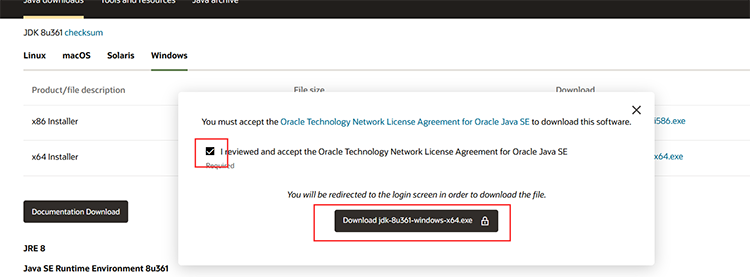
(2)、第三方下载:
链接:https://down.yundreams.com/soft/jdk-8u361-windows-x64.exe
(1)、双击jdk-8u361-windows-x64.exe,然后点击“下一步”
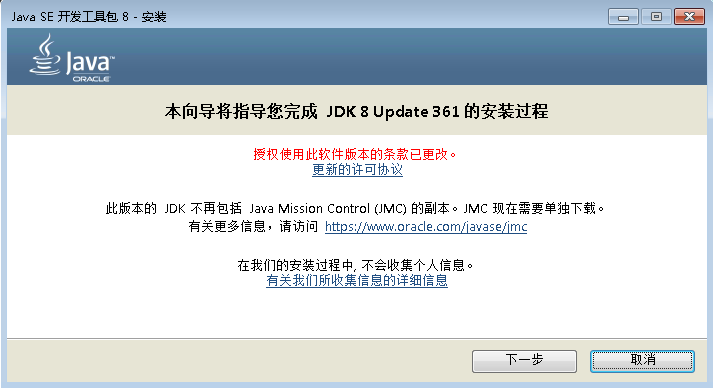
(2)、根据自己的需求更改安装目录,然后点击“下一步”
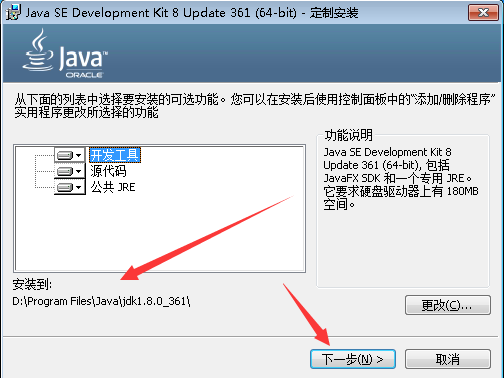
(3)、在安装的过程中会弹出jre的安装,这里也更改一下安装路径,然后点击“下一步”,等待安装完成即可。
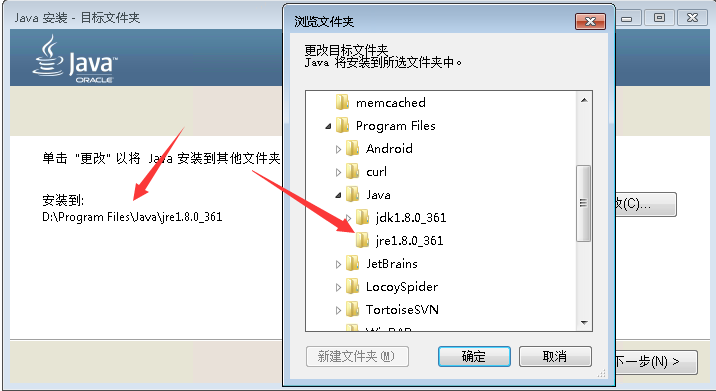
(1)、右键“计算机”,选择“属性”打开“系统控制面板”选择“高级系统设置”,然后点击“环境变量”:
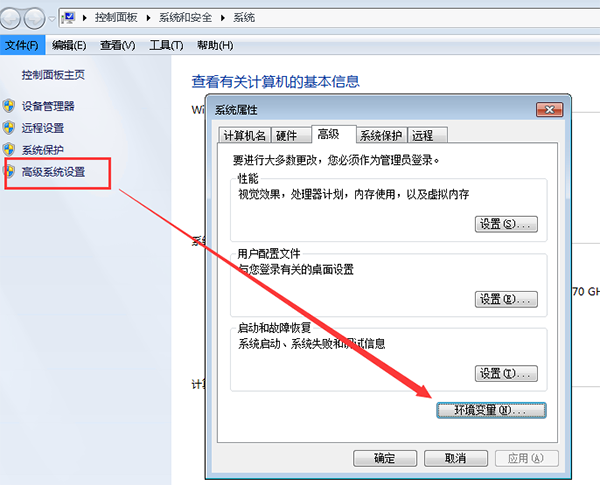
(2)、点击“系统变量(s)”下面的“新建(w)”,变量名输入“JAVA_HOME”,变量值输入:“D:\Program Files\Java\jdk1.8.0_361”,也就是我们jdk的安装位置
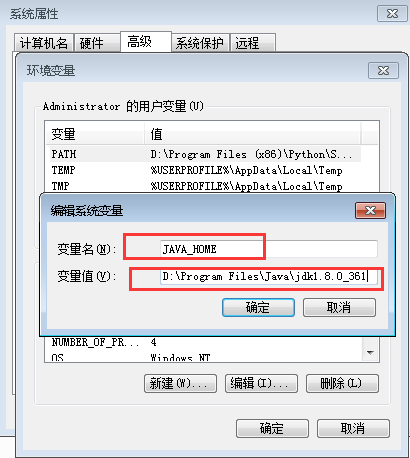
(3)、新建“classpath”变量,在变量值输入:“D:\Program Files\Java\jdk1.8.0_361\lib”,也就是我们对应安装jdk目录下面的lib目录
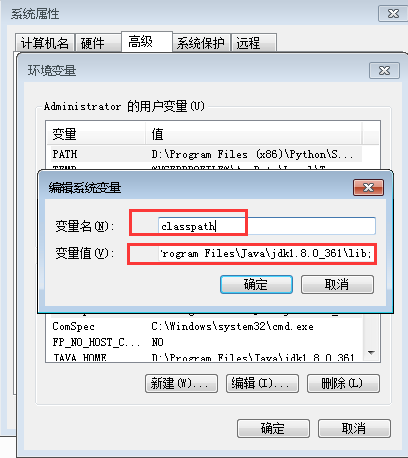
(4)、修改“Path”变量,在变量值后面新增:“;D:\Program Files\Java\jdk1.8.0_361\bin”,记得在新增的值前门加一个英文的分号
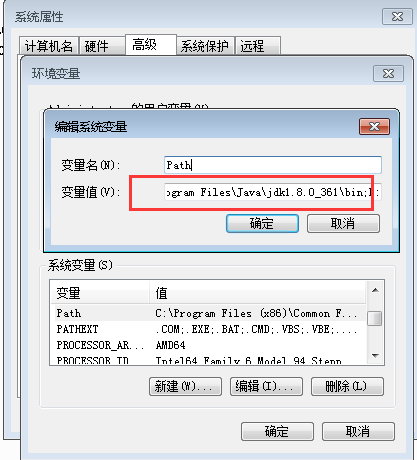
(1)、快捷键“Win+R”打开运行窗口,输入“cmd”,然后点击“确定”
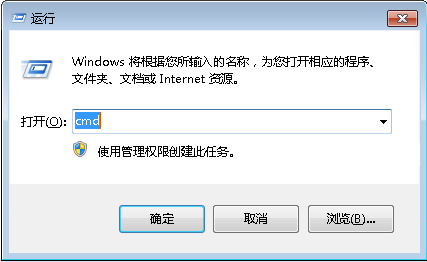
(2)、在弹出的命令行窗口输入“javac”,然后“回车”,显示如下界面说明配置成功了
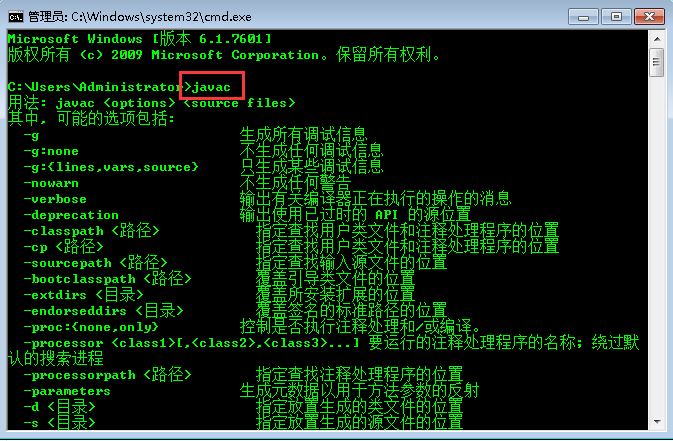
(3)、在这里我们输入“java -version”,然后回车查看jdk的版本信息

以上就说云梦编程为大家介绍的关于JDK1.8详细安装教程及环境变量的配置的教程,了解更多相关文章请关注云梦编程网!
© 2023 - 云梦编程网 版权所有 鲁ICP备2021017318号-4